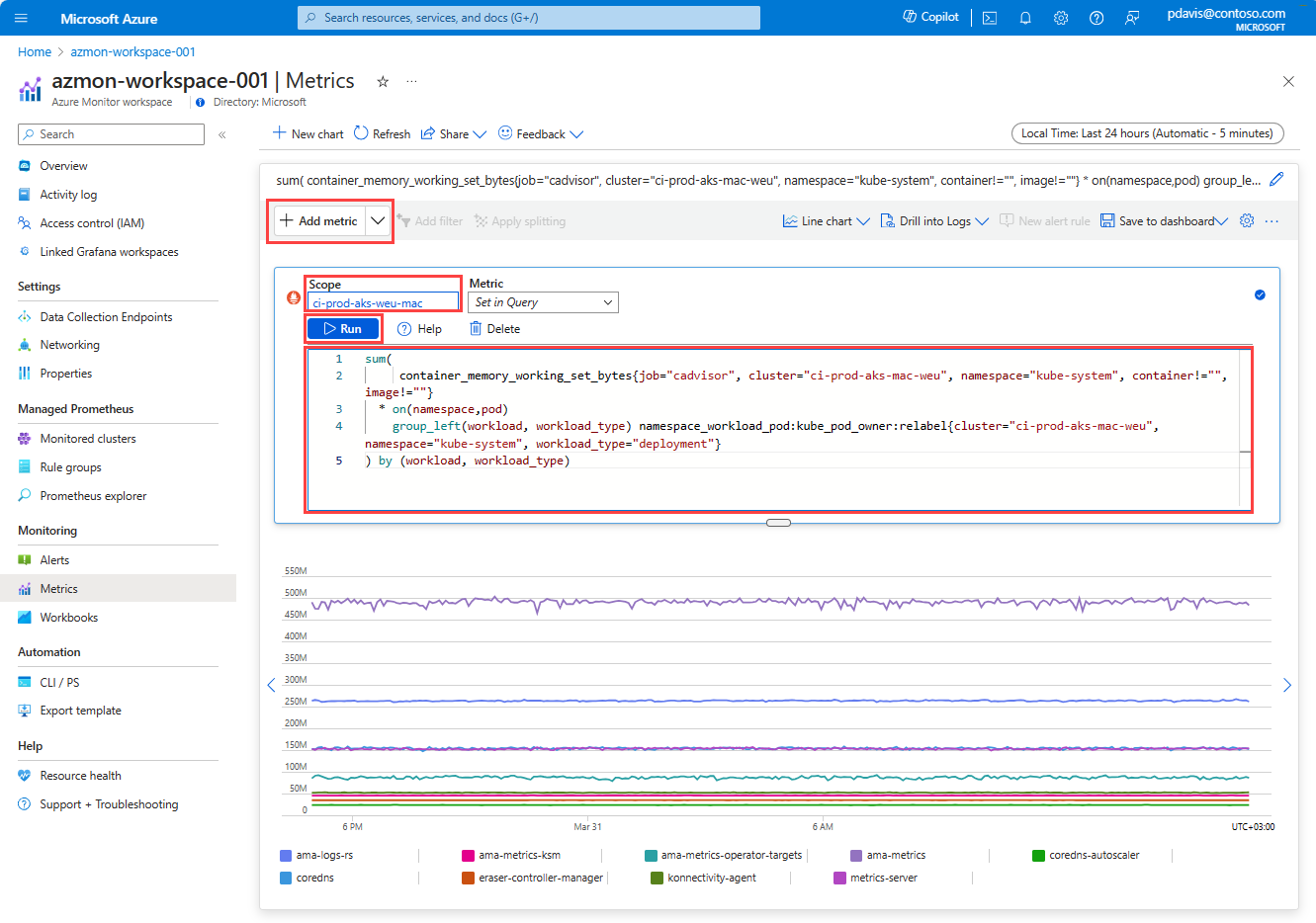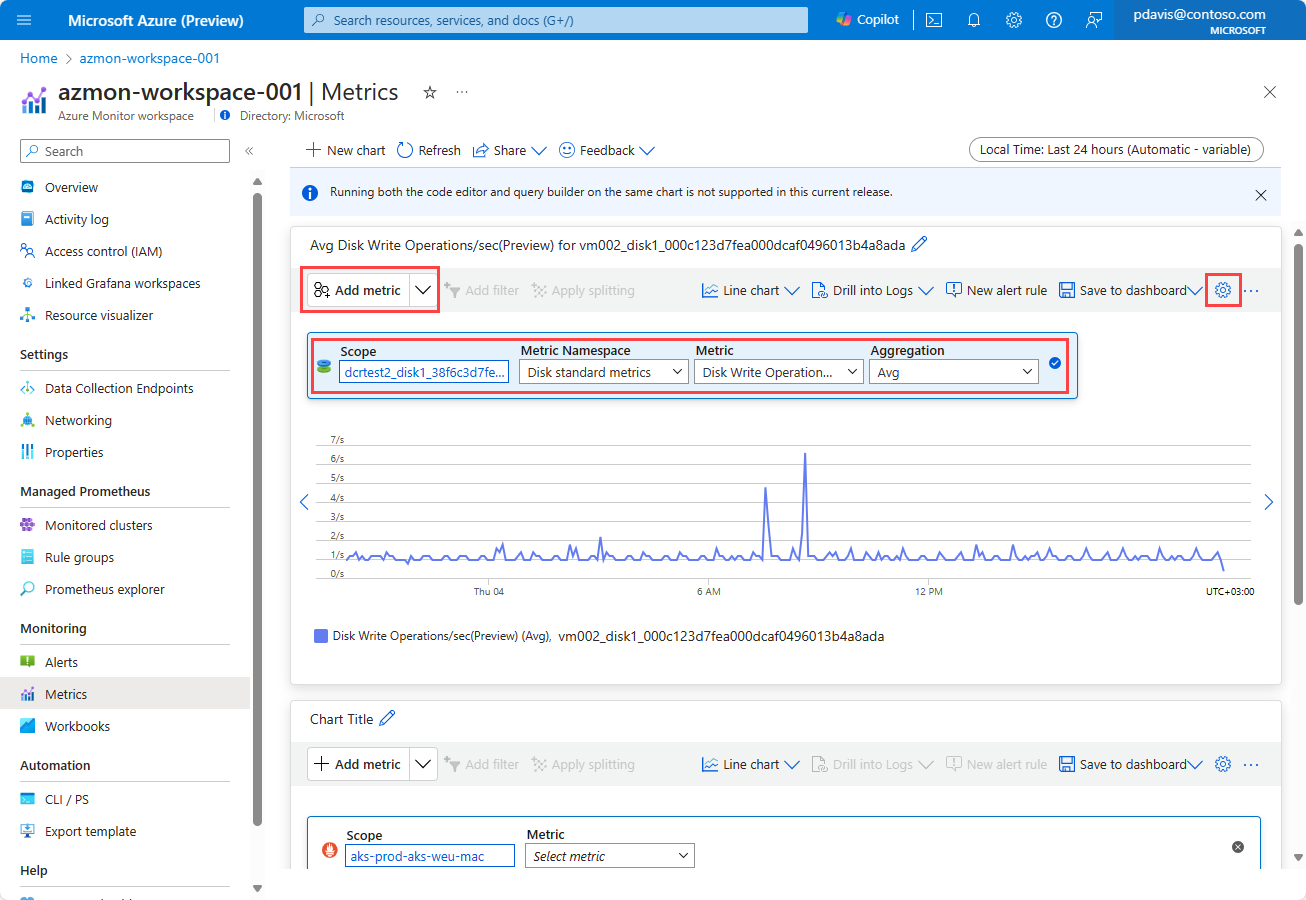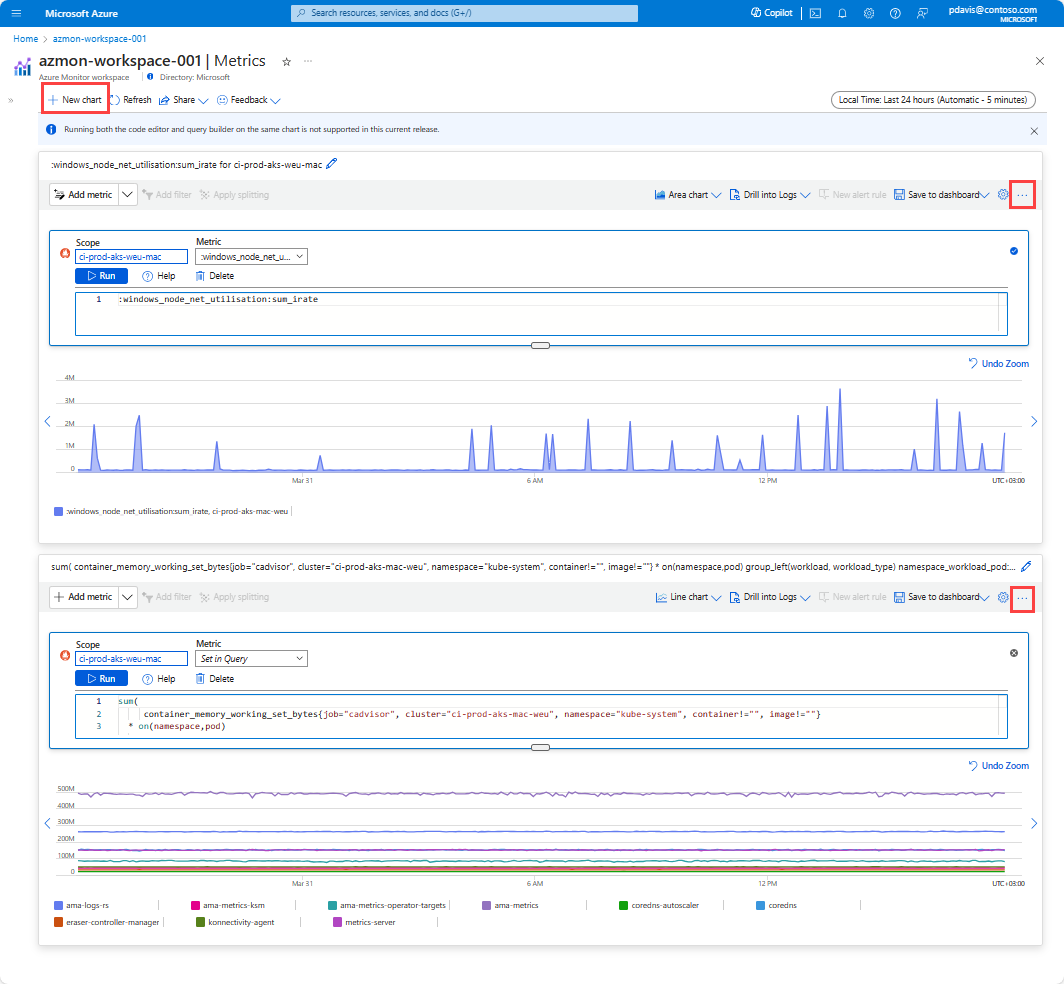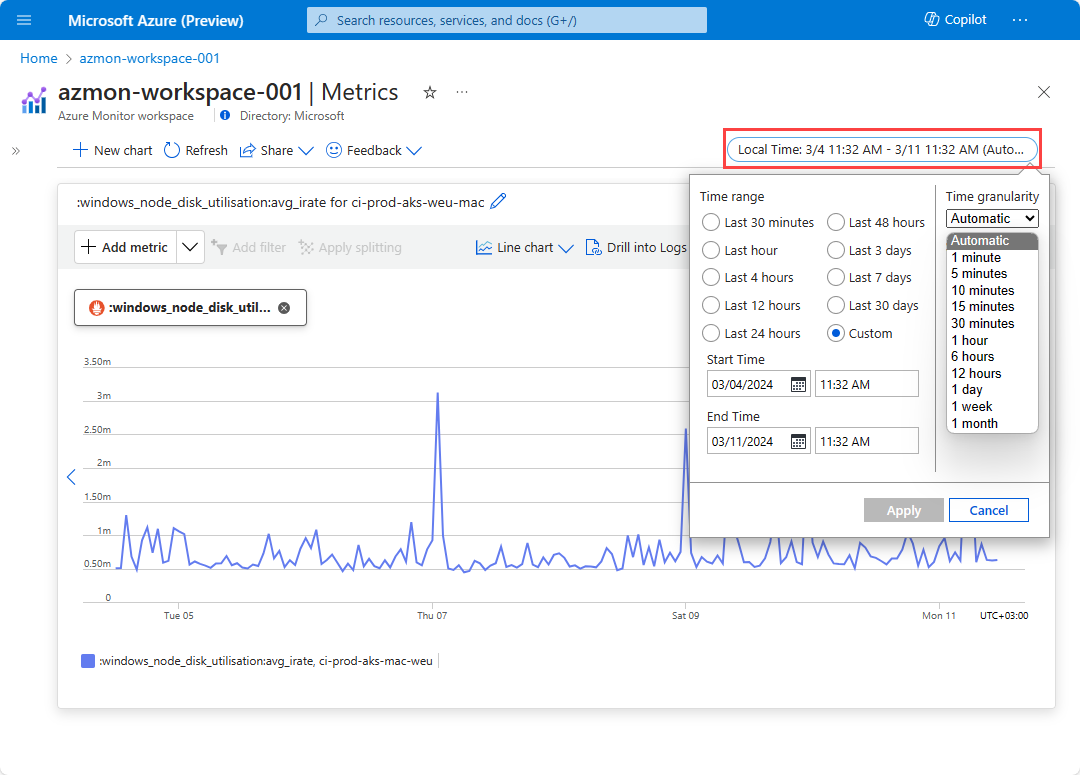Poznámka:
Přístup k této stránce vyžaduje autorizaci. Můžete se zkusit přihlásit nebo změnit adresáře.
Přístup k této stránce vyžaduje autorizaci. Můžete zkusit změnit adresáře.
Průzkumník metrik Azure Monitoru s nástrojem PromQL umožňuje analyzovat metriky pomocí dotazovacího jazyka Prometheus (PromQL) pro metriky uložené v pracovním prostoru služby Azure Monitor.
Průzkumník metrik Služby Azure Monitor s nástrojem PromQL je k dispozici v položce nabídky Metriky libovolného pracovního prostoru služby Azure Monitor. Metriky z pracovních prostorů Azure Monitoru můžete dotazovat pomocí nástroje PromQL nebo jakéhokoli jiného prostředku Azure pomocí tvůrce dotazů.
Poznámka:
Abyste mohli vizualizovat metriky napříč více prostředky, skupinami prostředků nebo předplatným, musíte mít roli Čtenář monitorování na úrovni předplatného. Další informace najdete v tématu Přiřazení rolí Azure na webu Azure Portal.
Vytvoření grafu
Podokno grafu má dvě možnosti pro grafy metriky:
- Přidat pomocí editoru
- Přidat pomocí nástroje builder.
Přidání grafu pomocí editoru umožňuje zadat dotaz PromQL pro načtení dat metrik. Editor poskytuje zvýrazňování syntaxe a intellisense pro dotazy PromQL. Dotazy jsou v současné době omezené na metriky uložené v pracovním prostoru služby Azure Monitor. Další informace o nástroji PromQL najdete v tématu Dotazování na prometheus.
Přidání grafu pomocí nástroje pro tvorbu umožňuje vybrat metriky z libovolného prostředku Azure. Tvůrce poskytuje seznam metrik dostupných ve vybraném oboru. V editoru vyberte metriku, typ agregace a typ grafu. Tvůrce nelze použít k vizualizaci metrik uložených v pracovním prostoru Azure Monitor.
Vytvoření grafu pomocí editoru a jazyka PromQL
Přidání metriky pomocí editoru dotazů:
- V rozevíracím seznamu vyberte Přidat metriku a vyberte Přidat pomocí editoru .
- V rozevíracím seznamu vyberte obor . Tento rozsah je pracovní prostor služby Azure Monitor, kde jsou metriky uloženy.
- Do pole editoru zadejte dotaz PromQL nebo v rozevíracím seznamu Metriky vyberte jednu metriku.
- Vyberte Spustit pro spuštění dotazu a zobrazení výsledků v grafu. Graf můžete přizpůsobit výběrem ikony ozubeného kolečka. Můžete změnit název grafu, přidat poznámky a nastavit časový rozsah grafu.
Vytvoření grafu pomocí tvůrce
Přidání metriky pomocí tvůrce:
V rozevíracím seznamu vyberte Přidat metriku a vyberte Přidat s tvůrcem .
Vyberte obor. Oborem může být libovolný prostředek Azure ve vašem předplatném.
V rozevíracím seznamu vyberte obor názvů metriky . Jmenný prostor metrik je kategorie metrik.
V rozevíracím seznamu vyberte metriku.
V rozevíracím seznamu vyberte typ agregace .
Další informace o výběru oboru, metrik a agregace najdete v tématu Analýza metrik.
Metriky se ve výchozím nastavení zobrazují jako spojnicový graf. V rozevíracím seznamu na panelu nástrojů vyberte preferovaný typ grafu. Přizpůsobte graf výběrem ikony ozubeného kolečka. Můžete změnit název grafu, přidat poznámky a nastavit časový rozsah grafu.
Více metrik a grafů
Každý pracovní prostor může hostovat více grafů. Každý graf může obsahovat více metrik.
Přidejte metriky
Výběrem možnosti Přidat metriku přidejte do grafu více metrik. Pomocí tvůrce nebo editoru přidejte do grafu metriky.
Poznámka:
Použití editoru kódu i tvůrce dotazů ve stejném grafu se nepodporuje a může vést k neočekávanému chování.
Přidání nového grafu
Další grafy můžete vytvořit výběrem možnosti Nový graf. Každý graf může mít více metrik a různé typy a nastavení grafů.
Časový rozsah a členitost se použijí na všechny grafy v pracovním prostoru.
Odebrání grafu
Chcete-li graf odebrat, vyberte ikonu možností s třemi tečkami (...) a poté vyberte možnost Odebrat.
Konfigurace časového rozsahu a granularity
Nakonfigurujte časový rozsah a členitost grafu metrik pro zobrazení dat, která jsou relevantní pro váš scénář monitorování. Ve výchozím nastavení graf zobrazuje posledních 24 hodin dat metrik.
Nastavte časový rozsah grafu výběrem časového výběru v panelu nástrojů. Vyberte předdefinovaný časový rozsah nebo nastavte vlastní časový rozsah.
Časové intervaly jsou frekvence vzorkování a zobrazení datových bodů v grafu. Pomocí nástroje pro výběr časové přesnosti v Průzkumníku metrik zvolte úroveň detailu času. Pokud jsou data uložená v nižší nebo častější členitosti, než je vybráno, zobrazené hodnoty metrik se agregují na vybranou úroveň členitosti. Časové intervaly jsou ve výchozím nastavení nastavené na automatické. Automatické nastavení vybere nejlepší agregační interval podle vybraného časového rozsahu.
Další informace o konfiguraci časového rozsahu a členitosti najdete v tématu Analýza metrik.
Vlastnosti grafu
S grafy můžete pracovat, abyste získali podrobnější přehled o datech metrik. Mezi interaktivní funkce patří:
- Přiblížení Výběrem a přetažením můžete přiblížit určitou oblast grafu.
- Pan Posun grafu doleva a doprava podél časové osy
- Změňte nastavení grafu, jako je typ grafu, oblast osy Y a legendy.
- Ukládání a sdílení grafů
Další informace o funkcích grafu najdete v tématu Interaktivní funkce grafu.